iPhone 또는 iPad 홈 화면 및 잠금 화면에 메모를 추가하는 방법
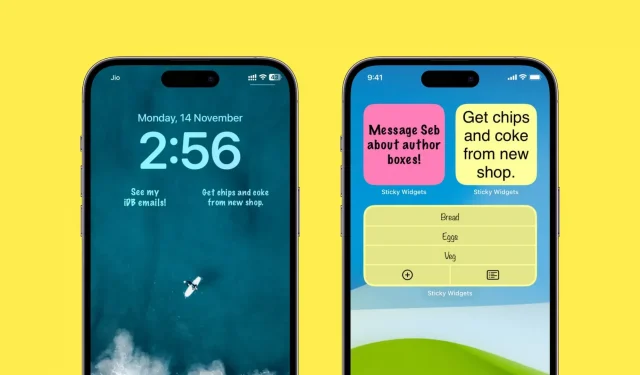
Velcro는 짧은 문장이나 할 일 목록 항목을 빠르게 작성하는 데 좋습니다. iPhone 홈 화면에 여러 개의 메모가 항상 표시되어 관심을 끌기 때문에 좋아합니다. 스티커를 보기 위해 앱에 들어갈 필요가 없습니다. 덕분에 이 스티커에 언급된 작업이 제시간에 완료되는 경우가 종종 있습니다.
같은 느낌이 들거나 시도해보고 싶다면 iPhone 또는 iPad 홈 화면과 잠금 화면에서 메모를 추가, 편집 및 사용하는 방법은 다음과 같습니다.
홈 화면에 메모 추가
1) App Store에서 Sticky Widgets를 무료로 다운로드합니다.
2) 앱을 열고 더하기(+) 버튼을 눌러 새 메모를 만듭니다.
3) 짧은 메모를 입력하고 완료를 클릭합니다.
상단의 “목록”을 클릭하여 할일 목록을 만들 수도 있습니다. 그리고 “사용자 정의”를 클릭하여 글꼴, 정렬 또는 노란색 배경 색상을 분홍색이나 파란색과 같은 다른 것으로 변경하는 것과 같은 것을 개인화하십시오. 무료 버전은 트릭을 수행하지만 소액의 인앱 구매로 몇 가지 사용자 지정 옵션을 잠금 해제할 수 있습니다.
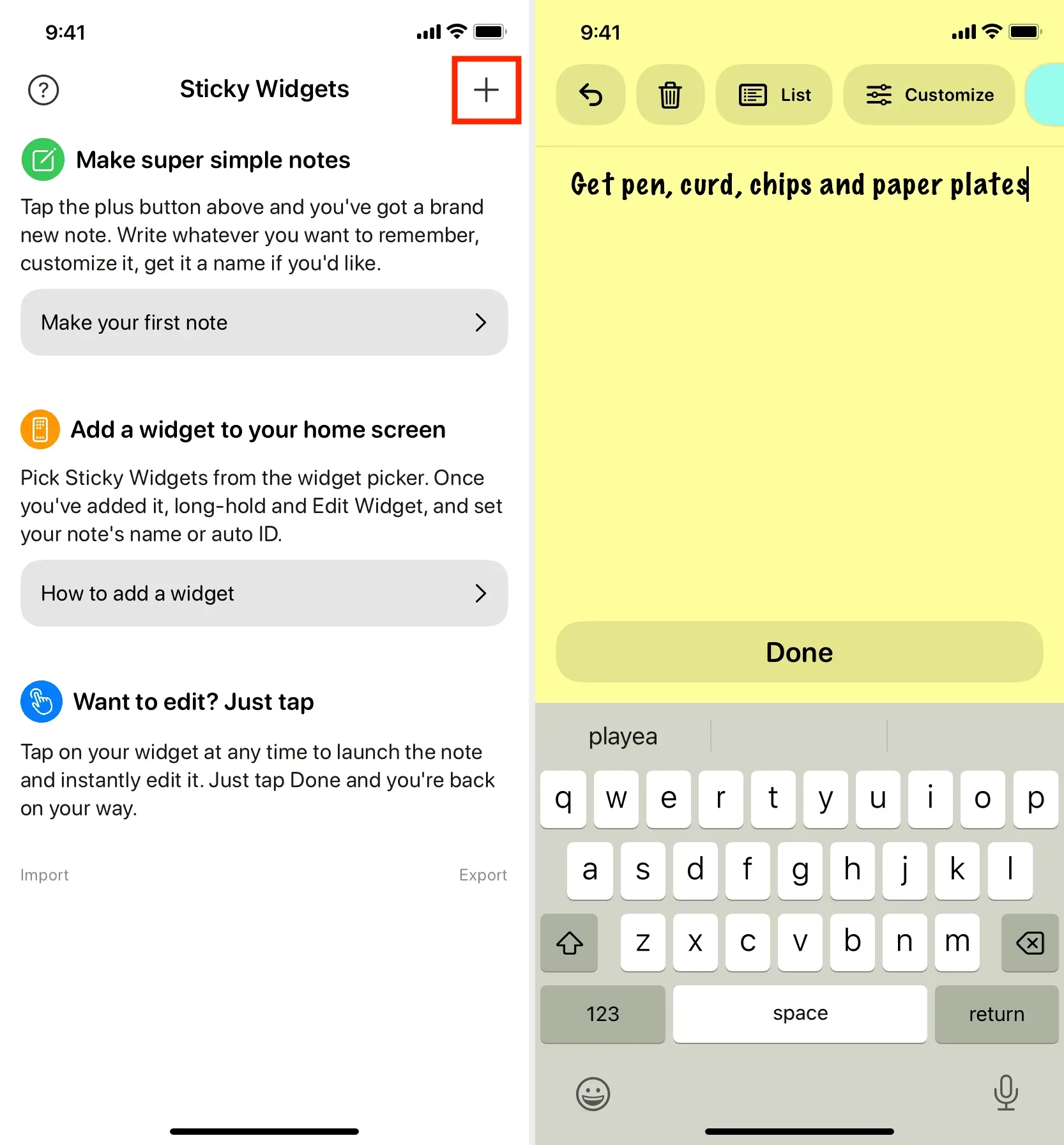
4) “완료”를 클릭하고 메모를 저장하면 앱이 모든 메모 목록이 있는 메인 화면으로 이동합니다. 각 메모에 대해 메모 ID가 표시됩니다. 아래 7단계에서 필요하므로 이 노트 ID를 기억하십시오.
또는 메모의 세 점 아이콘 > 이름 바꾸기 > 이름 지정 > 저장을 클릭할 수 있습니다. 이제 노트 ID 대신 아래 7단계에서 이 노트 이름을 사용할 수 있습니다.
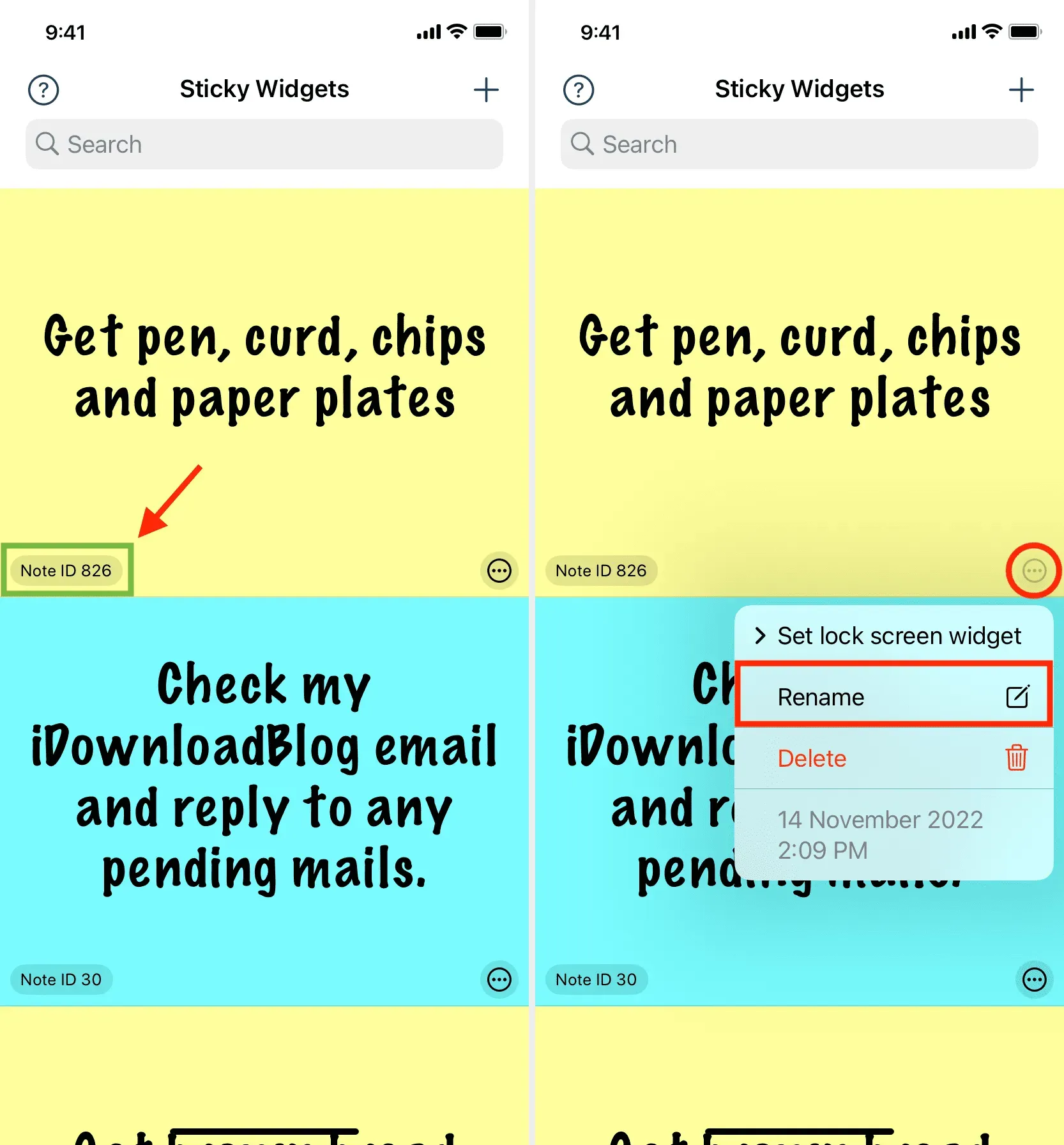
5) iPhone 홈 화면으로 이동하여 모든 앱이 흔들릴 때까지 빈 공간을 길게 누릅니다. 그런 다음 왼쪽 상단에 있는 더하기 버튼을 클릭합니다. 이제 아래로 스크롤하여 위젯 크기 중 하나에서 고정 위젯 > 위젯 추가를 클릭합니다.
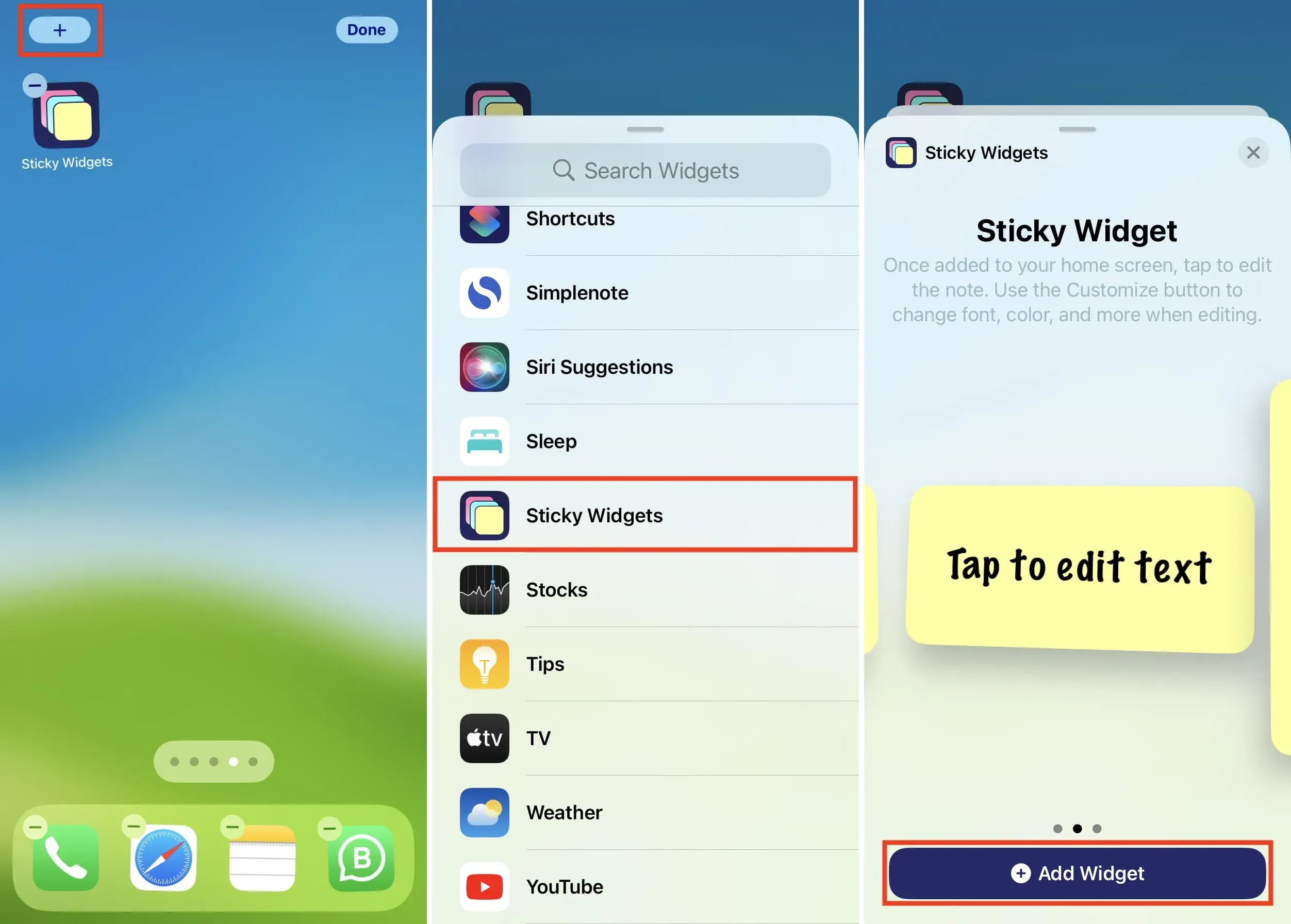
6) 홈 화면에 위젯이 나타나면 탭하여 편집합니다. 나중에 홈 화면에서 위젯을 탭하고 위젯 편집을 선택하여 위젯을 편집할 수 있습니다.
7) 편집 화면에서 현재 노트 ID를 누르고 위의 4단계에서 본 노트 ID를 선택합니다. 스크롤하는 번거로움을 줄이려면 검색 필드에 노트 ID를 입력하고 선택하십시오.
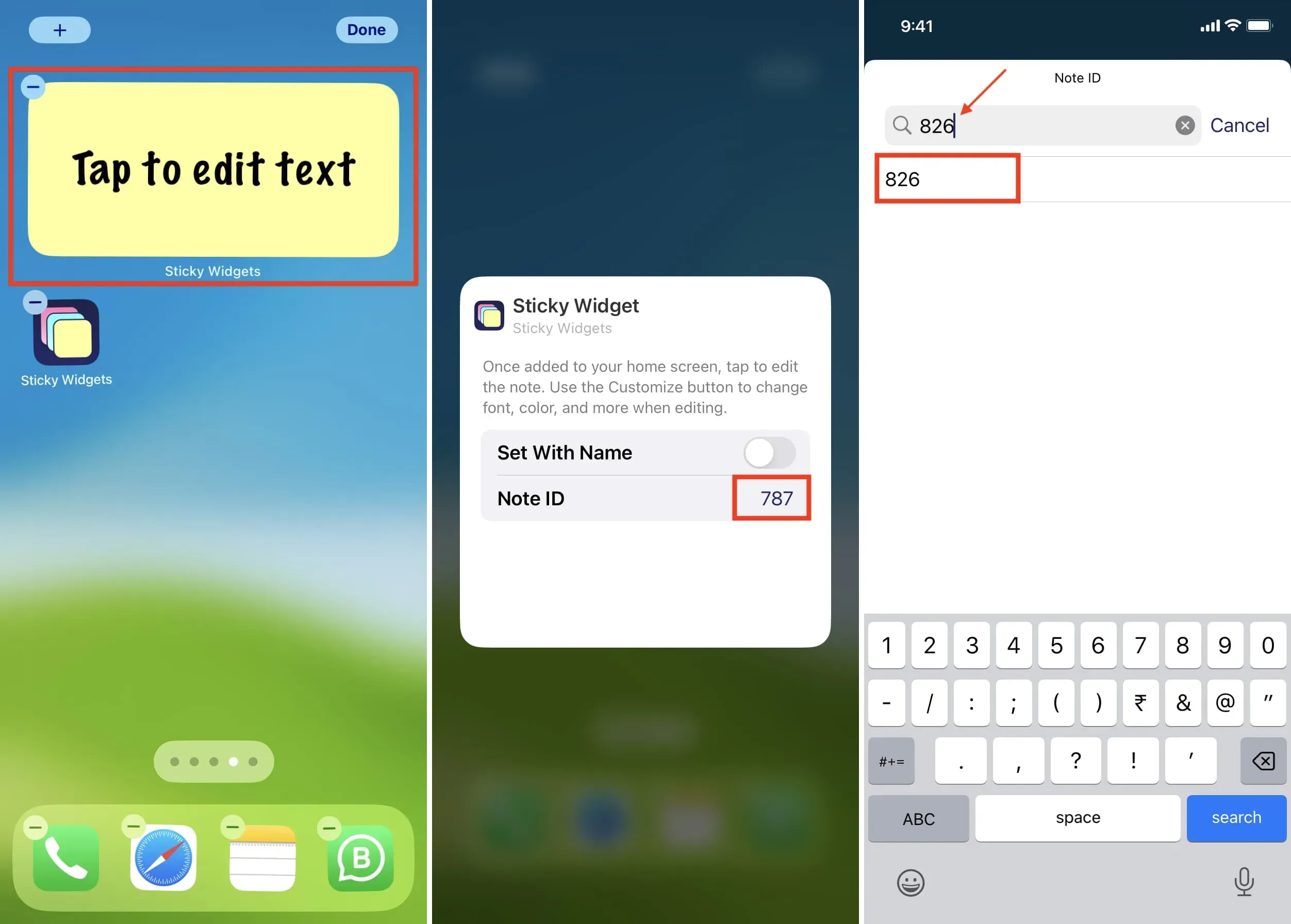
노트 ID를 사용하는 것 외에도 “이름으로 설치” 토글을 활성화할 수 있습니다. 그런 다음 음표 이름 옆의 텍스트를 탭하고 위의 4단계에서 설정한 음표 이름을 정확히 입력합니다. 그런 다음 완료를 클릭합니다.
8) 편집 화면을 종료하려면 위젯 외부 아무 곳이나 누릅니다. 메모를 표시하는 메모가 iPhone 홈 화면에 표시됩니다.
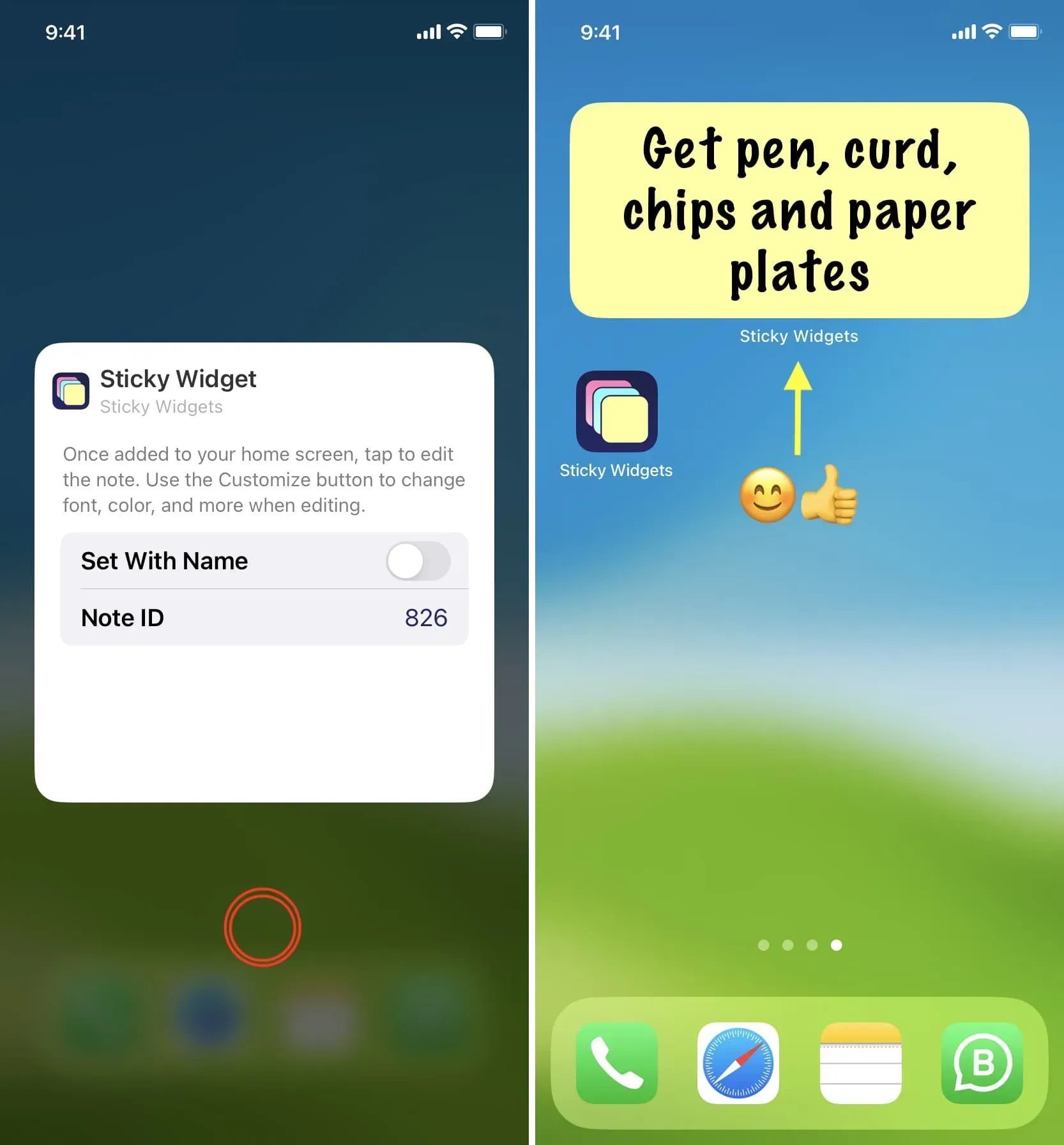
또 다른 쉬운 방법
1) 위에서 언급한 5단계를 따라 iPhone 홈 화면에 스티커 위젯을 추가합니다.
2) 홈 화면에 위젯이 나타나면 “탭하여 텍스트 편집”이라는 위젯을 누릅니다.
3) 메모에 할 말을 입력하고 완료 > 완료를 클릭합니다. 이제 스티커 위젯이 홈 화면에 이 메모를 표시하는 것을 볼 수 있습니다.
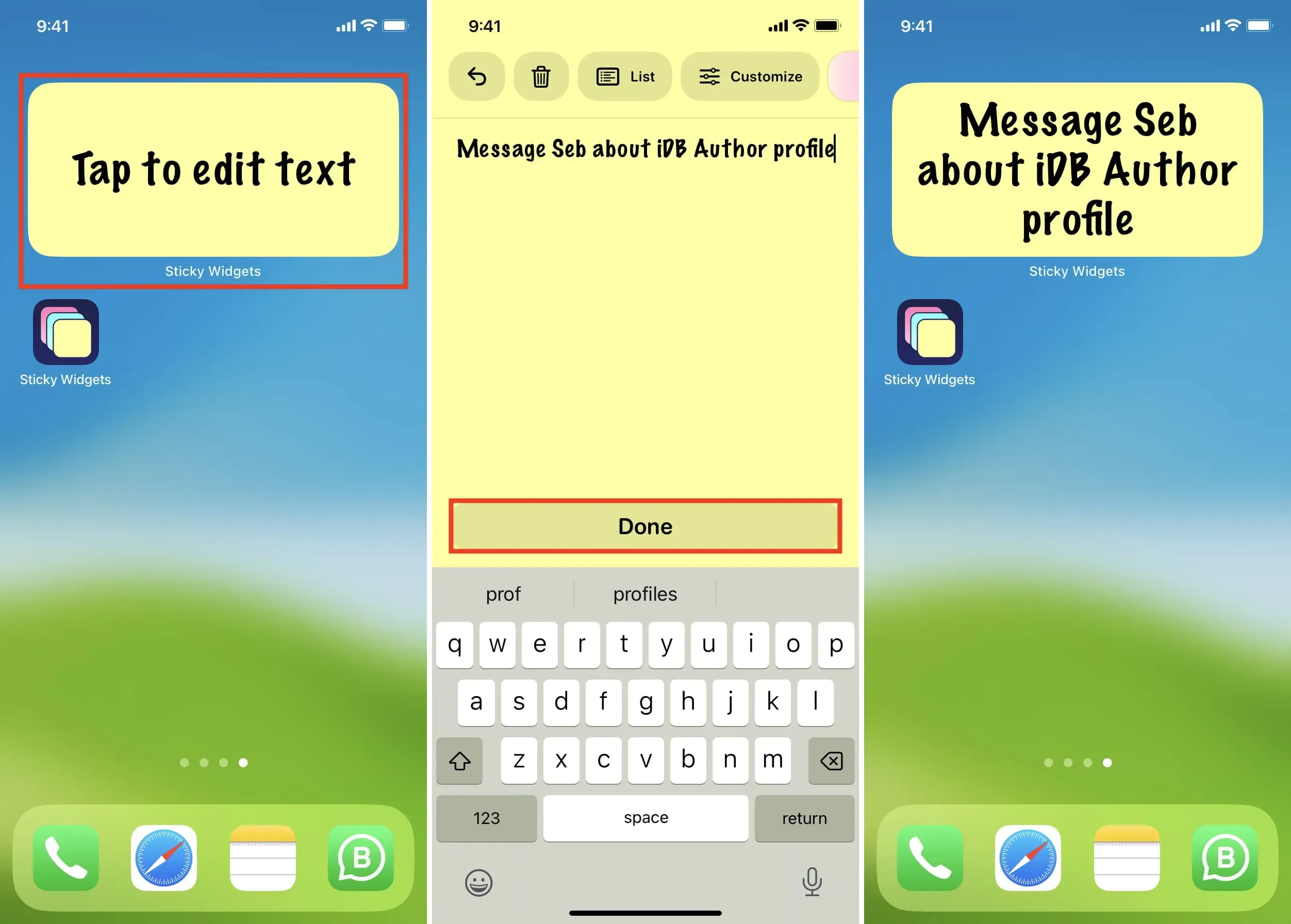
메모 수정
메모를 수정하려면 홈 화면에서 메모를 탭하고 변경한 다음 완료를 탭합니다.
메모 삭제
스티커 위젯 앱을 열고 점 3개 메모 아이콘을 탭한 다음 삭제를 선택합니다. 메모는 즉시 삭제됩니다.
iPhone 잠금 화면에 메모 추가
1) 모든 메모를 보려면 Sticky Widgets 앱을 엽니다.
2) 점 3개로 된 메모 아이콘을 누르고 잠금 화면 위젯 설정을 선택합니다.
3) 잠금 화면에 3개의 스티커를 붙일 수 있는 3개의 슬롯이 있습니다. 지금은 슬롯 1을 선택하십시오.
4) 이제 일반 단계에 따라 iPhone 또는 iPad 잠금 화면에 Sticky Widgets 위젯을 추가합니다.
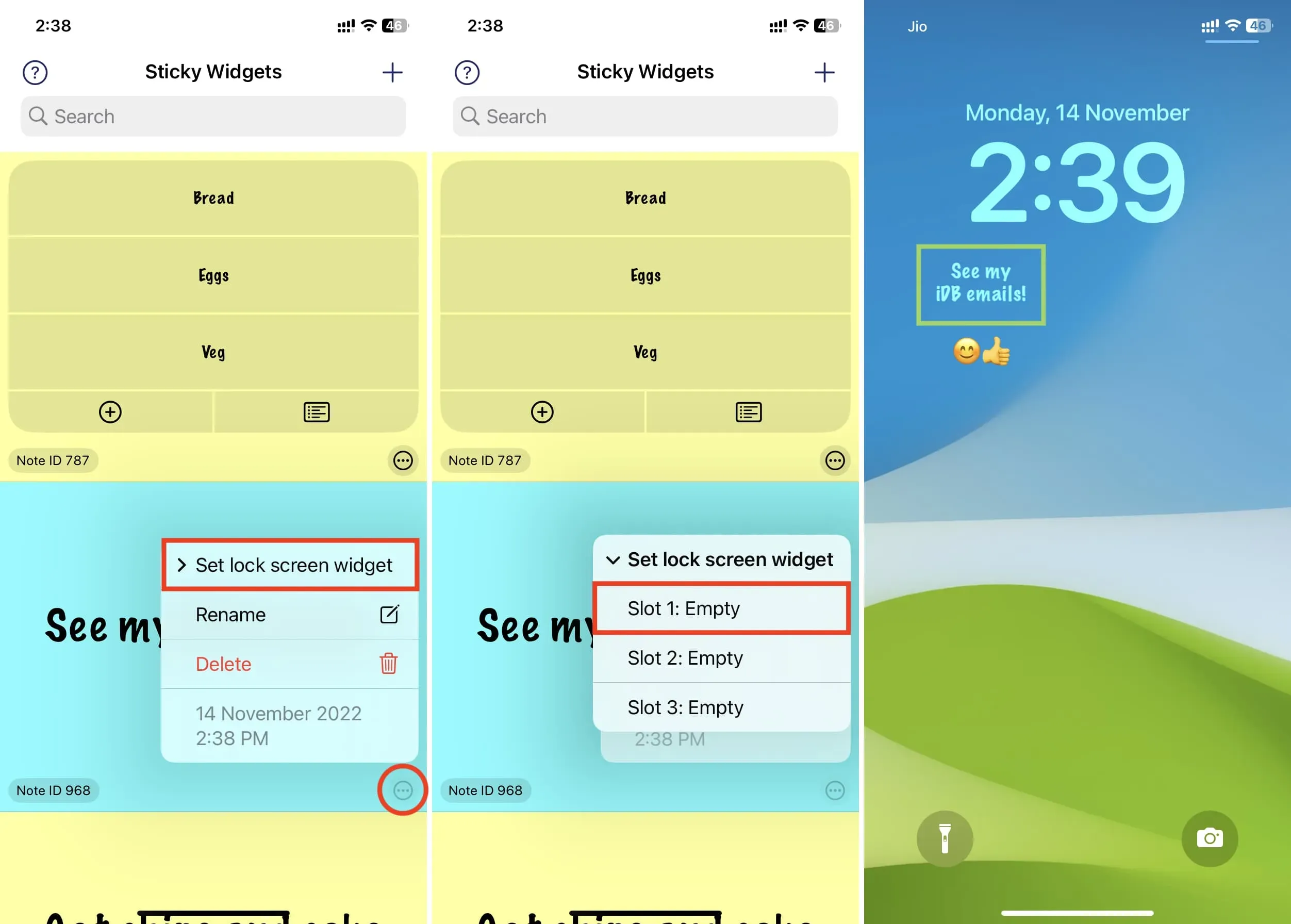
Apple Notes 앱 사용
나는 홈 화면에서 빠른 메모를 위해 위에서 언급한 Sticky Widgets 앱을 사용하는 것을 선호합니다. 그러나 추가 앱을 다운로드하지 않으려면 내장된 Notes 앱 위젯을 iPhone 홈 화면에 추가할 수 있습니다. 그러나 경험은 Sticky Widgets 앱과 다릅니다.
홈 화면에서 메모 앱 위젯을 누르고 위젯 편집을 선택하면 메모 폴더를 선택할 수 있습니다. 그러나 위젯에 표시할 특정 메모를 설정할 수는 없습니다. 대신 iOS Notes 앱 위젯은 해당 폴더 안에 몇 줄의 메모를 표시합니다. 전반적으로 이것은 스티커 메모가 아니라 특정 메모로 빠르게 이동할 수 있는 쉬운 방법입니다. 따라서 실제로 스티커 메모를 사용하려면 Sticky Widgets 앱을 사용하는 것이 좋습니다.



답글 남기기